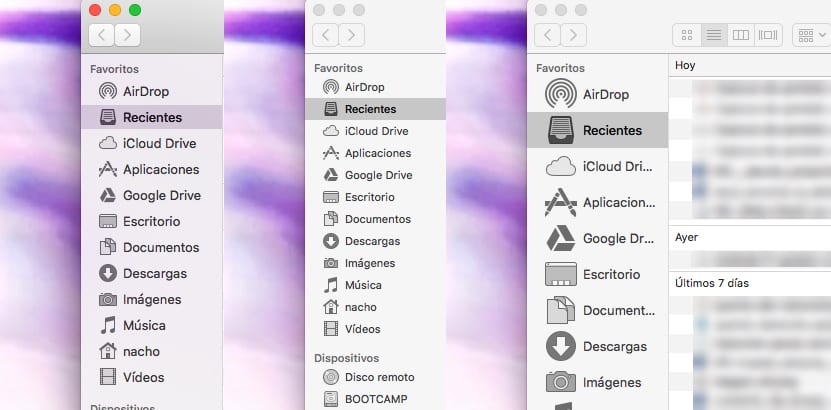
Apple har alltid varit känt för att erbjuda oss ett stort antal alternativ när det gäller att anpassa vår kopia av Windows. Tillgänglighetsalternativen för användare med synproblem är lika många och låter oss anpassa vår kopia av macOS till praktiskt taget något specifikt behov.
Sidofältet eller kolumnen i macOS ger oss direkt åtkomst till de olika katalogerna på vår Mac, till filetiketterna, till den disk eller nätverksenheter som vårt team har tillgång till ... Från Finder-alternativen kan vi dölj det sidofältet, en stapel som för många användare är en grundläggande del och utan vilken de inte kan fungera.
Beroende på vilken MacBook-modell vi använder eller storleken på vår Mac kan teckensnittet och ikonerna som visas i sidofältet är extremt små eller för stora. Inom de konfigurationsalternativ som macOS erbjuder oss kan vi ändra storleken på både ikonerna och bokstäverna som beskriver ikonerna för att anpassa den till våra tillfälliga eller definitiva behov. Till skillnad från de flesta alternativ som gör att vi kan ändra estetiken i vår kopia av macOS, finns den här funktionen inte i tillgänglighetsalternativen.
Öka eller minska storleken på sidofältets ikoner
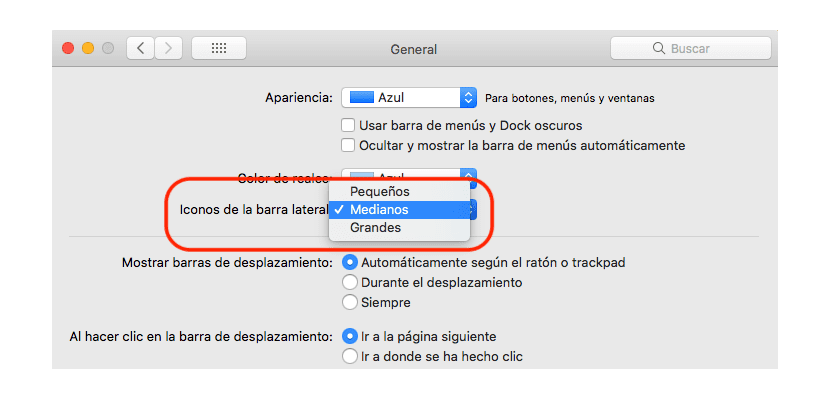
- Först och främst går vi uppåt Systeminställningar, genom menyn som representeras av ett äpple i det övre vänstra fältet.
- Inom systeminställningarna riktar vi inte förrän Allmänt.
- På fliken Allmänt går vi till det tredje alternativet Sidofältet ikoner. Som standard är konfigurationen inställd på Medium, men vi kan ändra den till stor eller liten, beroende på vår smak eller behov.
Om vi har Finder eller Mail-applikationen öppen kan vi se just nu vad resultatet av var och en av ändringarna i sidofältets storlek för att få en uppfattning om det här alternativet är det vi letar efter eller inte.